ども。もんすぷです。(むむむです。)
みなさん最近パソコンにちゃんとログインできていますか?
一応マイクロソフトのコミュニティにも似た事例が載っていましたけど、僕の対処がみなさんの役に立てばと思ってアップします。
- このコンピュータへの接続は制限されていて、…は突然やってきた
- 「後で接続」って…1週間経ってもログインができないんですけど…
- 何が起こっているのか、まずは検索だ
- 対処方法はLANケーブルを抜くんじゃありませんでした
- BIOS設定を変えたらあっさり直った!そしてなんもアナウンスなし!
- 結局何だったんだろう?
このコンピュータへの接続は制限されていて、…は突然やってきた
おかしいなと思ったのは6月3日の日曜日のこと、前日の土曜日に例のキャプチャと例のデスクトップPCを使ってYoutubeにアップする用のゲーム動画をキャプチャしたので、編集しよーかなーって、ブログ用ノートパソコンから例のデスクトップにリモートで接続したところ、

こんな画面が出てきてリモートでログインできないのでした。
例のキャプチャはこちら
例のデスクトップはこちら
「後で接続」って…1週間経ってもログインができないんですけど…

このコンピュータへの接続数は制限されていて、すべての接続は現在使用されています。後で接続するか、またはシステム管理者に問い合わせてください。
えーなんかやったっけ俺?もしかしてクラッカーに攻撃されてる?!てかシステム管理者って誰よ??(お前のパソコンなんだから管理者はオマエだろ!)
やっぱそうですよねー。じゃあ「後で接続」を選択しよう!(マジか!?)OKボタンを押して今日は諦めよー。
・
・
・
・
…。後ってどれだけ待たせてんだよ!(怒
(結局1週間待ってもログインできなかったな。)
リモートデスクトップがダメなら「普通にログイン」しよう。
マジで?!…ダメだ!ログインさせてもらえない…。(画面ロックと同じ画面だからマウスでシャットダウンもできないな。)
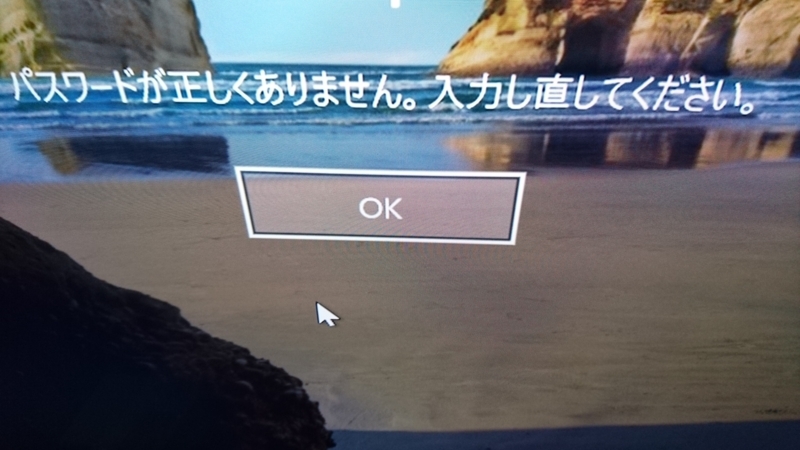
でも、わざとパスワードを間違えたら、ちゃんと「パスワードが違います」って怒られるので、Windowsがバグったわけではないっぽいんだが…。
何が起こっているのか、まずは検索だ
ブログ用ノートパソコンやネット通販用ノートパソコンは普通にログインできているし、ログインができなくなってるのは使用頻度が低い例のデスクトップパソコンだけなんです。
「コンピュータへの接続は制限されていて」とグーグル先生に入力すると、サジェストで出てくるキーワードが、画面に表示されたまんまのものを発見、すぐに検索結果を確認します。
↑のリンクはマイクロソフトのページだからリンクを貼ったんですけど久しぶりに見ようとしたらリンク切れになってしまっていますね。(あとはオマエのブログが消えないように頑張るんだぞ。)
生きてた頃のページの内容を確認してみると…なるほど、ネットワーク周りを切断した状態で起動すれば直るんだな。
例のデスクトップは無線LAN使ってないからLANケーブル抜けば一発じゃん!
対処方法はLANケーブルを抜くんじゃありませんでした
例のデスクトップは「有線LAN接続」なので無線LANは使っていません。
LANケーブルを抜いて電源をONしてみます。…ダメだ。まだログインできませんよ?。
有線接続でLANケーブル抜いていて、無線LAN使ってないんだったらスタンドアロン状態じゃねーのかよ?!(まぁまぁ、外部と通信を止める方法はまだあるだろ。)
LANケーブルを抜いたりとかでネットワーク接続を物理的に無効にするんじゃなくて、BIOSで設定を無効にしてみようか?(コミュニティでもWi-FiをBIOSで無効にするってのがあったしな。)
BIOS設定を変えたらあっさり直った!そしてなんもアナウンスなし!
僕のパソコンのBIOS設定画面に行くには、電源を入れてからF2ボタンを連打してたら表示されます。
写真撮ってなくて申し訳ないんですが、BIOS画面はマザボのメーカとかで全然見た目が変わったりするしいいですよね!(テキトーなやつめ。)
僕のパソコンのBIOS画面は英語表示なので少々分かりにくいですけど、Wi-Fi搭載機ではないので、「LAN」の記述があればそこの設定を見るだけで良いでしょう。
Chipsetの項目のところに「Onboard LAN」という項目があったので、「Enabled」から「Disabled」に変更します。
Save and Change…的なところを選択してBIOS設定の変更と起動を選択します。
これで、再起動すると今までどおりの標準のログインができるようになりました!

オンボードLANを無効にしたままだと無線LANを使っていない例のデスクトップが、完全にスタンドアロン化してしまうので、ログインが出来たのを確認してからパソコンを再起動して、またBIOS設定で「Onboard LAN」の項目を「Enable」に戻しました。
続いてブログ用ノートパソコンからのリモートデスクトップ接続も確認したんですけど、リモート接続でログイン出来るようになりました!(1週間ぶりだな。)
結局何だったんだろう?
ログインした後のポップアップなどで通知があっても良いもんですけど、何も通知されません。
ここは正攻法でWindowsのイベントビューアーで分からないなりに調査してみましょうか!(物事の振り返りをするのは良いことだ。)
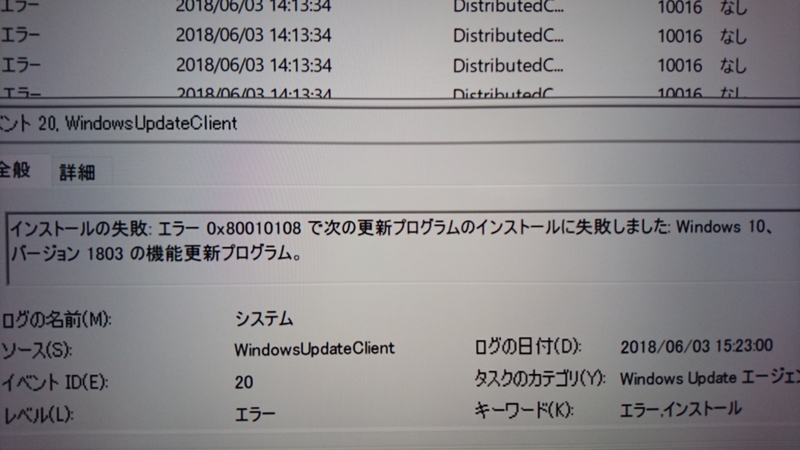
エラーらしいエラーがあったといえば、Windowsの機能更新プログラムですかね。なんとなく今回の問題とは違うような気がして継続調査する気になりません。(中途半端だなぁ。)
勝手な想像ですが、ネットワークドライバ周りでプロセスが引っ掛かってアップデートが完了しないから、WindowsUpdateが実行中のまま進んでいなかったのではないかと!
だからログイン許可してもらえなかったのではないかと!
何にせよ、復旧してよかったです。これで安心してゲーム動画をキャプチャーできるってもんです。(撮るのも良いけどはよアップせーよ。)
みなさんも同じ症状が発生したらBIOS設定画面でLANとWi-Fiを一旦Disableに変えると直るみたいですよ。(後で元に戻すのをお忘れなく。)
ではでは。